
Zawartość
Samsung Galaxy Note 3 ma mnóstwo imponujących funkcji z ogromnym wyświetlaczem i rysikiem S-Pen, ale innym, o którym warto porozmawiać, jest aparat, jego lampa błyskowa i wykorzystanie go do dedykowanej latarki w razie potrzeby.
W zeszłym tygodniu wyjaśniliśmy, w jaki sposób właściciele mogą korzystać z lampy błyskowej aparatu Note 3 do alertów i powiadomień o połączeniach i tekstach, ale to nie wszystko, co możemy zrobić z jasną lampą błyskową LED na naszych urządzeniach. Może również służyć jako latarka. Wielu właścicieli smartfonów korzysta z tej funkcji, jest niezwykle prosta w konfiguracji, a Samsung ma nawet dedykowany widżet do tego właśnie. W ciągu kilku dotknięć możesz mieć błyskawiczną latarkę z jednym kliknięciem bezpośrednio na telefonie, więc czytaj dalej.

Samsung Galaxy Note 3 ma niezwykle mocną lampę błyskową LED, która może łatwo podwoić się jako jasna latarka. Pomocny w znalezieniu kluczy pod kanapą lub w ciemnym pokoju, a nawet podczas biwakowania i potrzebujesz światła. Większość nowych urządzeń Samsung Galaxy ma łatwy przełącznik, aby włączyć to w kilka sekund, zamiast uruchamiać aparat i włączać go.
Lepiej jest też używać lampy błyskowej niż zwiększać jasność wyświetlacza i korzystać z niej, ponieważ wyświetlacz jest ogromnym obciążeniem dla baterii. Używanie wydajnej diody LED aparatu działa cuda i oto jak go włączyć.
Instrukcje
Aby skorzystać z aparatu Samsung Galaxy Note 3, właściciele latarek muszą dodać widżet do ekranu głównego, co jest bardzo proste. Widgety działają jak skróty lub rozwiązania do obsługi jednym kliknięciem, aby natychmiast uruchamiać aplikacje lub usługi na naszych urządzeniach z systemem Android z poziomu ekranu głównego. Zamiast znajdować aplikację na liście lub przeglądać ustawienia.
Przejdź do zasobnika aplikacji, dotykając kwadratowego przycisku w prawym dolnym rogu wyświetlacza, który uruchamia zasobnik aplikacji. Wybierz kartę obok górnego lewego „widżetów” oznaczonych etykietami zamiast aplikacji i przewijaj, aż znajdziesz widżet pokazany na poniższych obrazkach.
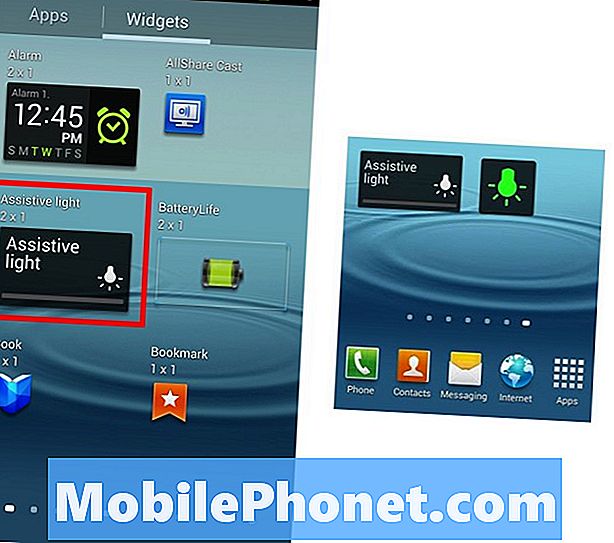
Użytkownicy szukają „Widżetu Światła Wspomagającego”, który jest produkowany przez firmę Samsung, ale może wyglądać nieco inaczej niż ikona pokazana powyżej. W sklepie Google Play mamy także setki innych opcji, o których za chwilę porozmawiamy.
Po prostu znajdź i długo naciśnij Widoczny asystent światła z zaznaczenia i przesuń go na wybrany ekran główny. Spowoduje to dodanie dużego przycisku jednego kliknięcia, który natychmiast włącza lampę błyskową aparatu, dzięki czemu zapewnia doskonałą latarkę bez względu na scenariusz.
Następnie, jak już wspomnieliśmy powyżej, jest mnóstwo dodatkowych opcji ze sklepu Google Play, które oferują różne funkcje, szybkie wyłączniki, dzięki czemu nie rozładujesz baterii, a flashowanie SOS w sytuacjach awaryjnych. Naszym ulubionym jest Tiny Flashlight + LED, który jest bezpłatny z Google Play Store. Po dodaniu tego widżetu (te same instrukcje, co powyżej) będziesz miał mnóstwo opcji do wyboru poza kamerą, nie mówiąc już o tym, że jest mniejszy i ładniejszy niż duża kwadratowa ikona, której używa Samsung powyżej.
Przeczytaj: Jak zamknąć aplikacje na Galaxy Note 3
Inną dobrą opcją jest Flashlight HD LED ze sklepu Google Play i wiele innych.Te same szybkie i proste kroki dotyczą niemal wszystkich widżetów w Google Play Store, więc znajdź latarkę, którą uważasz za najlepszą i spróbuj.
Następnym razem, gdy potrzebujesz latarki lub nie widzisz zasuwy, aby odblokować drzwi, uruchom dowolną z wyżej wymienionych aplikacji za pomocą widgetu z jednym kliknięciem, aby natychmiast użyć aparatu Samsung Galaxy Note 3 jako latarki. Może to obniżyć żywotność baterii w przypadku nadmiernego użycia, dlatego należy zachować ostrożność.


